Windows 7/8/10'da ekran klavyesi nasıl etkinleştirilir
Ekran klavyesi, Windows'ta çeşitli şekillerde etkinleştirilebilen ve bu konuda tartışacağımız fiziksel klavyenin bir analogudur. Burada Windows 7, 8, 10'da ekran klavyesinin en basit ve tamamen standart olmayan yollarla nasıl etkinleştirileceğine bakacağız ve ayrıca hızlı başlatma için masaüstünde bunun için nasıl bir kısayol oluşturulacağını göstereceğiz.
Windows'un farklı sürümlerinde bulunan ekran klavyesi nerede
Aslında Windows'un bahsedilen tüm sürümlerinde sanal klavyenin etkinleştirildiği dizin aynıdır ve buna “Erişim Kolaylığı Merkezi” adı verilmektedir. Tek fark işletim sistemlerinin arayüzündedir.
Daha önce de belirttiğimiz gibi Windows 7 ve 8 ekran klavyesi yani açma seçeneği “Erişim Kolaylığı Merkezi” bölümünde yer alıyor. Girmek için “Başlat” menüsüne gitmeniz ve “Denetim Masası” bölümüne gitmeniz gerekir.
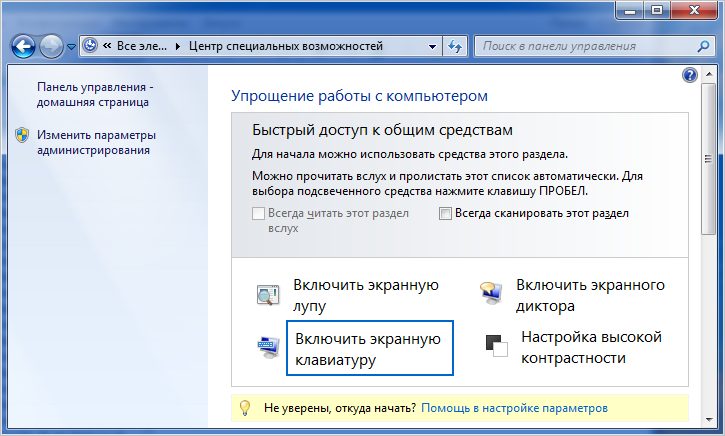
Windows 10'da ekran klavyesini etkinleştirmek için aynı şekilde Başlat menüsüne gidin ve Ayarlar'ı açın.
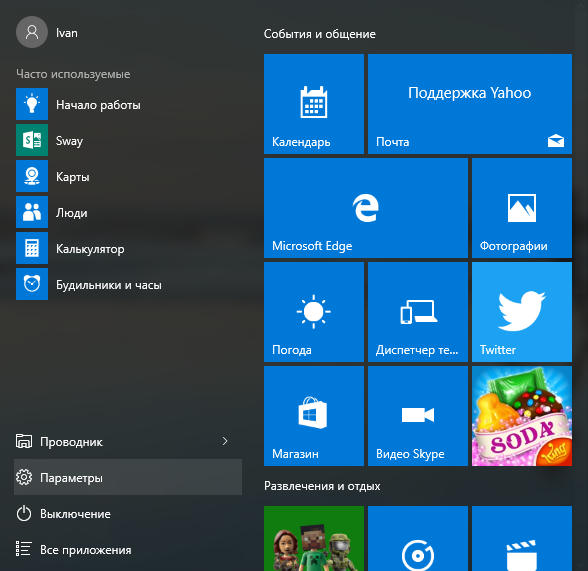
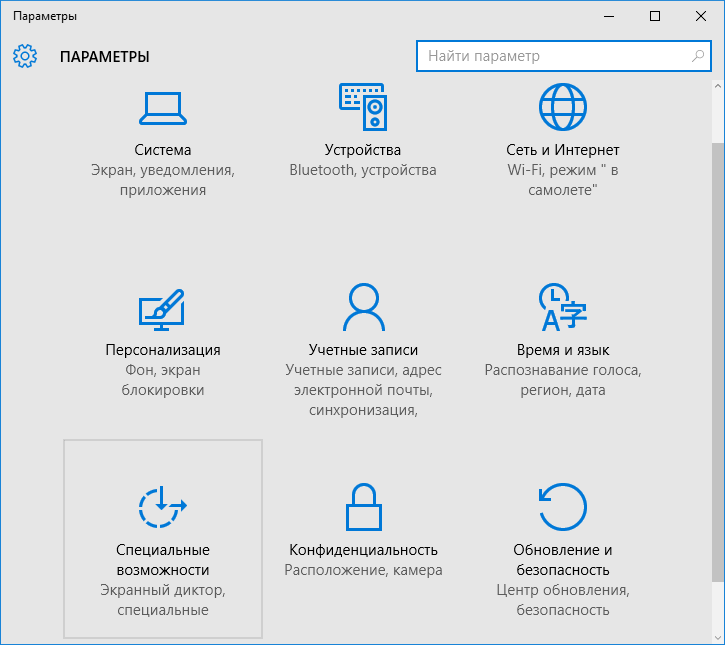
Ve bir sonraki pencerede sanal klavyeyi çağırma fırsatı belirir.
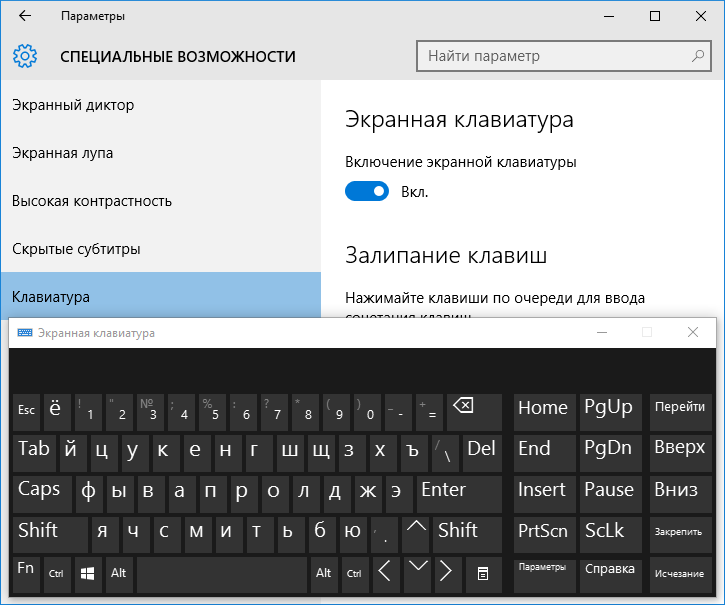
Daha sonra, Windows 7, 8 ve 10 işletim sistemlerinde ekran klavyesinin en basit ve en hızlı şekilde nasıl etkinleştirileceğine ilişkin seçeneklere bakacağız; aslında çok sayıda var. Açıklanan yöntemler, söz konusu Windows'un tüm sürümleri için aynı olduğundan, aşağıdaki örneklerin tümü Windows 7 çalıştıran bir bilgisayarda yapılmıştır.
Standart yöntemi kullanarak ekran klavyesini etkinleştirme
Ekran klavyesinin nasıl etkinleştirileceğine ilişkin bu yöntem ana yöntem olarak adlandırılabilir, ancak en hızlısı değil. Bunu yapmak için Başlat menüsünü açın ve Donatılar klasörüne gidin. Sanal klavyenin erişilebilirlik merkezinde olduğunu varsayarak uygun klasöre gidin.
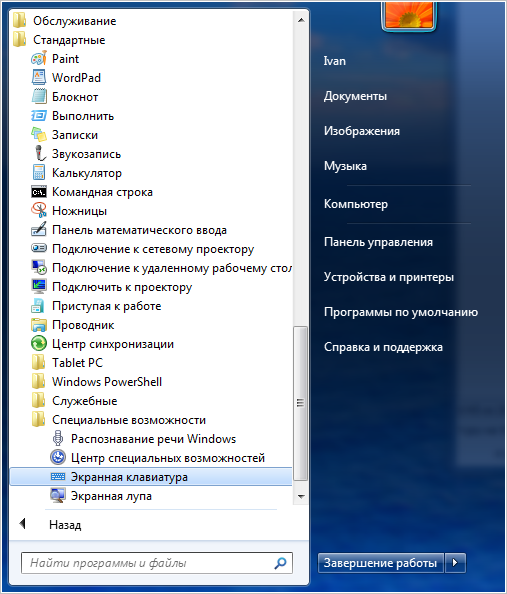
"OSK" komutunu kullanarak ekran klavyesini başlatma
Sanal giriş programını çalıştırmaya yönelik bu seçenek, yukarıda açıklanandan çok daha hızlıdır. Sadece "Windows + R" tuşlarına aynı anda basmanız ve uygun alana "ekran klavyesi" anlamına gelen "osk" komutunu girmeniz yeterlidir. Bu eylemle, “osk.exe” yönetici dosyasını başlatarak ekran klavyesinin dahil edilmesini başlatırsınız.
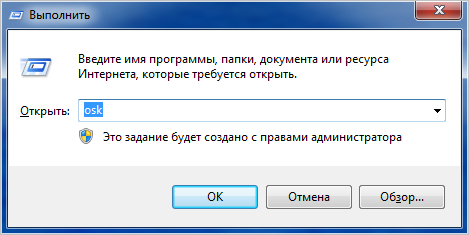
Ekran klavyesini bir arama hizmeti aracılığıyla açma
Ekran klavyesini bulmanın ve açmanın ilk bakışta mantıksal olarak en basit ve en hızlı yolu, arama sistemini kullanmaktır. Ancak ne yazık ki birçok kullanıcı işletim sisteminin bu benzersiz işlevini unutuyor ve çoğu zaman standart dışı eylemlere başvuruyor. Kullanmak için ayrıca “Başlat” menüsünü açıp arama çubuğuna “ekran” kelimesini giriyoruz.
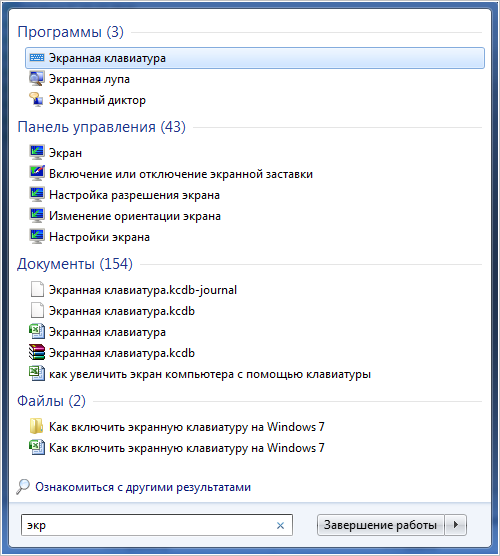
Ekran görüntüsünden de görebileceğiniz gibi sistem, cümlenin tamamının girilmesini gerektirmiyor. Gerekli sistem uygulamasını otomatik olarak tanır ve başlatma olanağı sağlar.
Hızlı başlatma için ekrandaki klavye kısayolu ayarları
Ekran klavyesini görev çubuğuna sabitlemek kolaydır. Bunu tekrar yapmak için, "Özel Özellikler" klasöründeki "Başlat" menüsünden kısayolunu bulun ve sağ tıklayarak, ilgili "Görev çubuğuna sabitle" öğesini seçtiğimiz içerik menüsünü çağırın. .
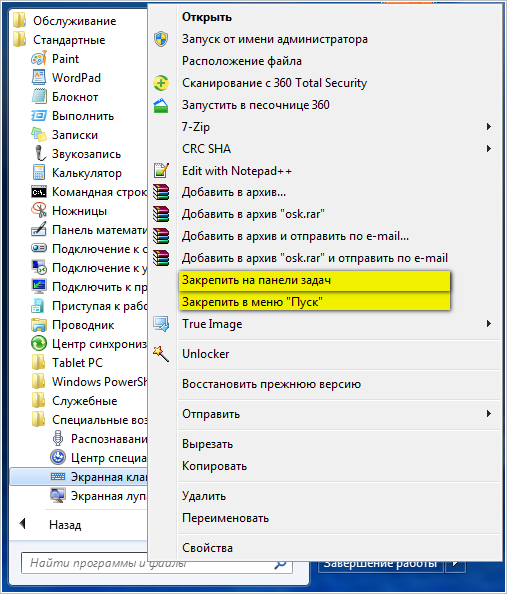
Not: Sanal klavyenin başlatılmasını hızlandırmak için kısayolunu doğrudan Başlat menüsüne de sabitleyebilirsiniz.
Ekran klavyesini masaüstü kısayolundan başlatılacak şekilde ayarlama
Doğrudan masaüstünüzde bir ekran klavyesi kısayoluna ihtiyacınız varsa, bir tane oluşturmanız yeterli. Bu birkaç basit adımda yapılır. Ancak bu prosedüre başlamadan önce bu uygulamanın yönetici dosyasının nerede olduğunu bulmanız gerekir. Bunu yapmak için yine "Başlat" menüsünden ekrandaki klavye kısayolunu buluyoruz ve önceki adımda anlatıldığı gibi içerik menüsünü çağırarak özelliklerini açıyoruz.
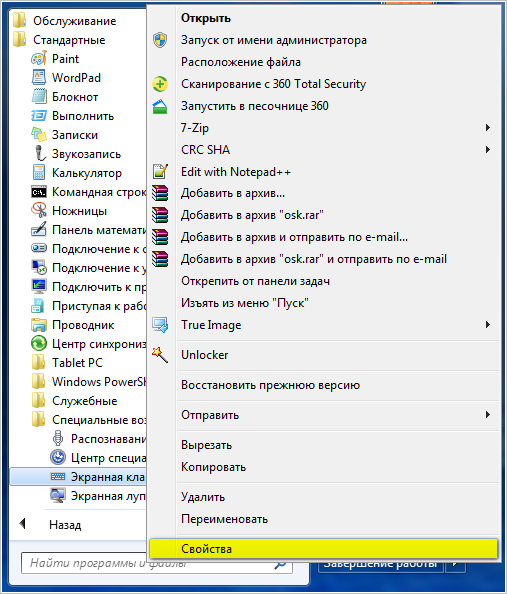
Daha sonra “Kısayol” sekmesinde “Nesne” sütunundaki girişi kopyalayın.
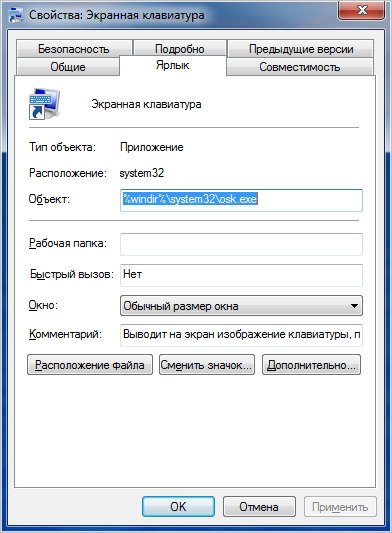
Daha sonra masaüstünde herhangi bir yere sağ tıklayın ve beliren içerik menüsünden "Oluştur" ve "Kısayol"u seçin.
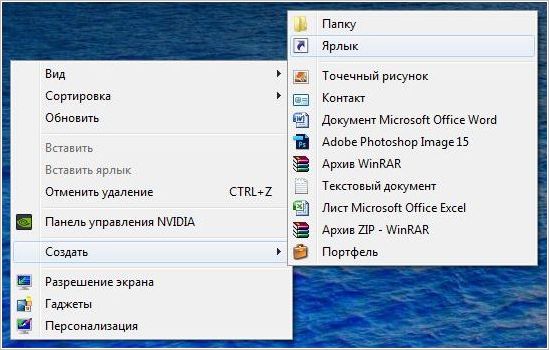
Bir sonraki adımda, önceden kopyaladığınız girişi yapıştırın ve “İleri”ye tıklayın.
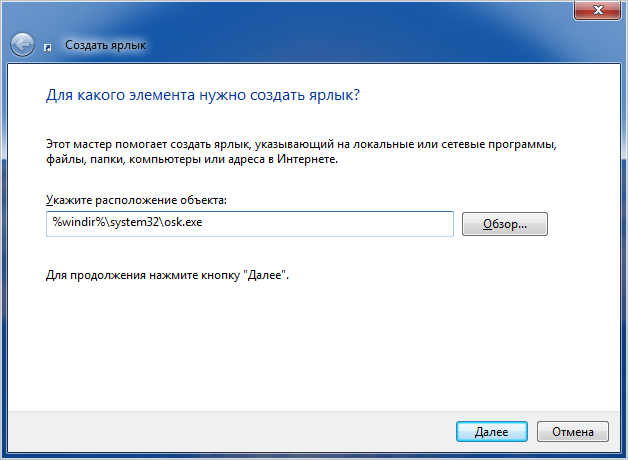
Yeni açılan pencerede kısayola aşağıdaki ekran görüntüsünde gösterildiği gibi bir isim atayın. Kendi yönteminizle adlandırabilirsiniz, bu hiçbir şekilde programın performansını etkilemeyecektir.
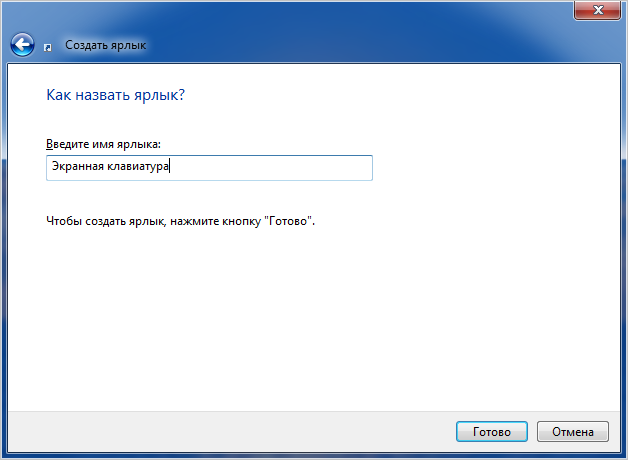
"Bitti" butonuna tıkladıktan sonra masaüstünde sanal bir klavye kısayolu oluşturulacaktır.
